Im Herzen Ihres Computers liegt ein wichtiger Teil, der oft übersehen wird: das Motherboard . Auf dieser Platine sind viele wichtige Komponenten untergebracht, die jeweils eine entscheidende Rolle für den Betrieb Ihres Systems spielen. Zu diesen Schlüsselelementen gehört der Chipsatz , ein integrierter Schaltkreis, der die Kommunikation zwischen den verschiedenen Komponenten des Motherboards . Um optimale Leistung und nahtlose Kompatibilität zu gewährleisten, ist es wichtig, die richtigen Chipsatztreiber zu installieren.
Was sind Chipsatztreiber?
Ein Chipsatz ist eine Reihe von Chips, die in unser Motherboard integriert sind und für die Verwaltung der Kommunikation zwischen den verschiedenen Komponenten unseres Computers verantwortlich sind. Wir können den Chipsatz als " Kleber " unseres Computers betrachten, da er Elemente wie RAM -Speicher, Speicher und USB -Anschlüsse steuert. Es verwaltet auch den Datenfluss und die Spannungsregelung . In praktischer Hinsicht stellt der Chipsatz fest, ob wir unseren RAM und unsere CPU übertakten können, sofern die Komponenten dies zulassen. Zum Beispiel erlauben die AMD -Serie A

Identifizieren Sie den Chipsatz Ihres Motherboards
Um die richtigen Treiber für Ihr System zu finden, ist es wichtig, das genaue Modell Ihres Chipsatzes zu identifizieren. Diese Informationen finden Sie normalerweise im Handbuch Ihres Motherboards oder mithilfe von Systemidentifikationstools wie CPU-Z .
Zwei Ansätze zur Installation von Chipsatztreibern
Die Installation von Chipsatztreibern kann im Wesentlichen auf zwei Arten erfolgen:
1. Automatisches Update durch Windows
Windows 10 und 11 verfügen über eine automatische Treiberaktualisierungsfunktion, die die neuesten Chipsatztreiber erkennen und installieren kann. Um diese Funktion zu aktivieren, gehen Sie einfach zu Systemeinstellungen > Update & Sicherheit > Windows Update > Erweiterte Optionen > Treiberaktualisierungen .
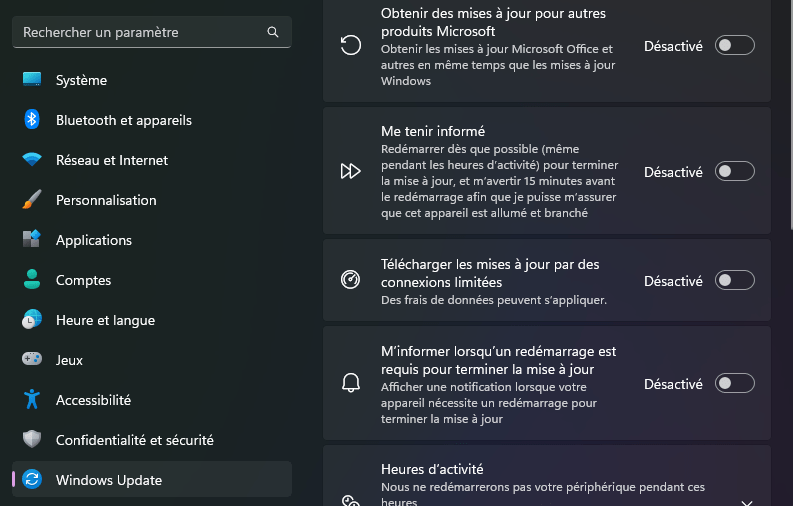
2. Manuelle Installation von der Website des Herstellers
Für mehr Kontrolle und Zugriff auf die neuesten verfügbaren Versionen wird häufig empfohlen, Chipsatztreiber manuell von der Website Ihres Motherboard-Herstellers herunterzuladen und zu installieren.
Manuelle Installation: Schritt-für-Schritt-Anleitung
- Identifizieren Sie Ihr Chipsatzmodell : Sehen Sie im Handbuch Ihres Motherboards nach oder verwenden Sie ein Systemidentifikationstool wie CPU-Z.
- Greifen Sie auf die Website des Herstellers zu : Gehen Sie in Ihrem Webbrowser zur offiziellen Website Ihres Motherboard-Herstellers (z. B. ASUS, Gigabyte, MSI).
- Suchen Sie den Support-Bereich : Navigieren Sie zu dem Abschnitt, der dem technischen Support und der Suche nach Treibern gewidmet ist.
- Wählen Sie Ihr Motherboard aus : Wählen Sie das genaue Modell Ihres Motherboards aus den Dropdown-Menüs oder der Suchleiste.
- Chipsatz-Treiber herunterladen : Suchen Sie den Abschnitt für Chipsatz-Treiber und laden Sie die Installationsdatei herunter, die Ihrem Betriebssystem ( Windows 10, 11 usw. ) entspricht.
- Führen Sie die Installationsdatei aus : Doppelklicken Sie auf die heruntergeladene Datei und befolgen Sie die Anweisungen des Installationsassistenten.
- Starten Sie Ihren Computer neu : Sobald die Installation abgeschlossen ist, starten Sie Ihren Computer neu, damit die Änderungen wirksam werden.

Tipps für eine erfolgreiche Installation
- Laden Sie Treiber nur von der offiziellen Website Ihres Motherboard-Herstellers herunter. Hüten Sie sich vor inoffiziellen Websites, die möglicherweise schädliche oder veraltete Treiber verbreiten.
- Stellen Sie sicher, dass Sie das genaue Modell Ihres Motherboards auswählen. Ein Auswahlfehler könnte zu Kompatibilitätsproblemen führen.
- Sichern Sie Ihr System, bevor Sie neue Treiber installieren. Dies ermöglicht Ihnen im Falle eines Problems die Wiederherstellung einer vorherigen Konfiguration.
- Aktualisieren Sie Ihre Chipsatztreiber regelmäßig. Hersteller veröffentlichen ständig Updates, um die Leistung, Stabilität und Sicherheit Ihres Systems zu verbessern.
Abschluss
Chipsatztreiber spielen eine entscheidende Rolle für die ordnungsgemäße Funktion Ihres Computers. Indem Sie ihre Bedeutung verstehen und sie richtig installieren, optimieren Sie die Leistung Ihres Systems und reibungsloses Benutzererlebnis Denken Sie daran, regelmäßig die Website Ihres Motherboard-Herstellers zu besuchen, um die neuesten Treiber-Updates herunterzuladen und Ihren Computer auf dem neuesten Stand zu halten.




